Contenido
Información del sistema
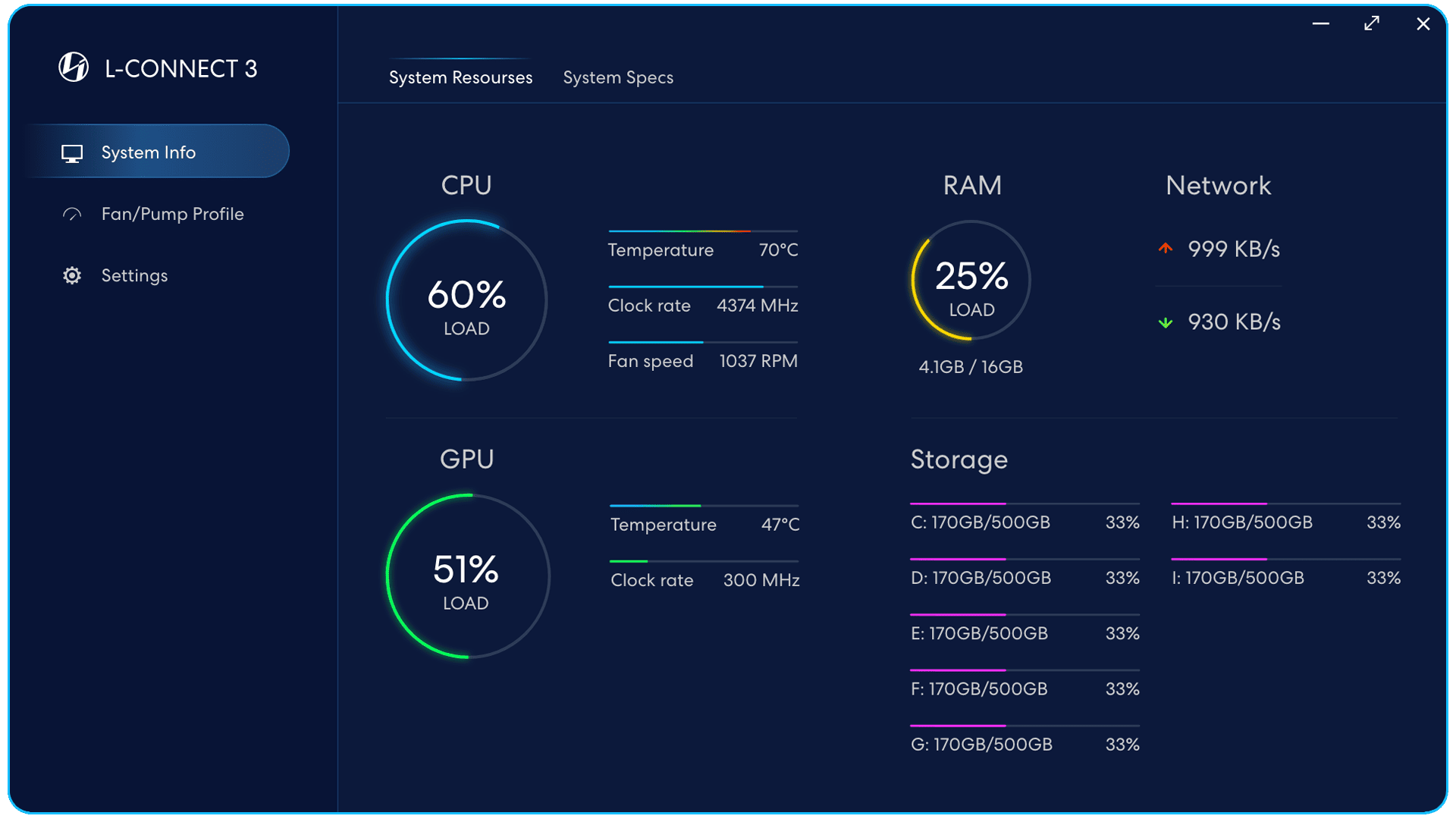
Recursos del sistema
- CPU: carga, temperatura, frecuencia de reloj, velocidad del ventilador
- GPU: carga, temperatura, frecuencia de reloj
- RAM - Carga, Capacidad
- Capacidad de almacenamiento
- Red - Velocidad de carga/descarga
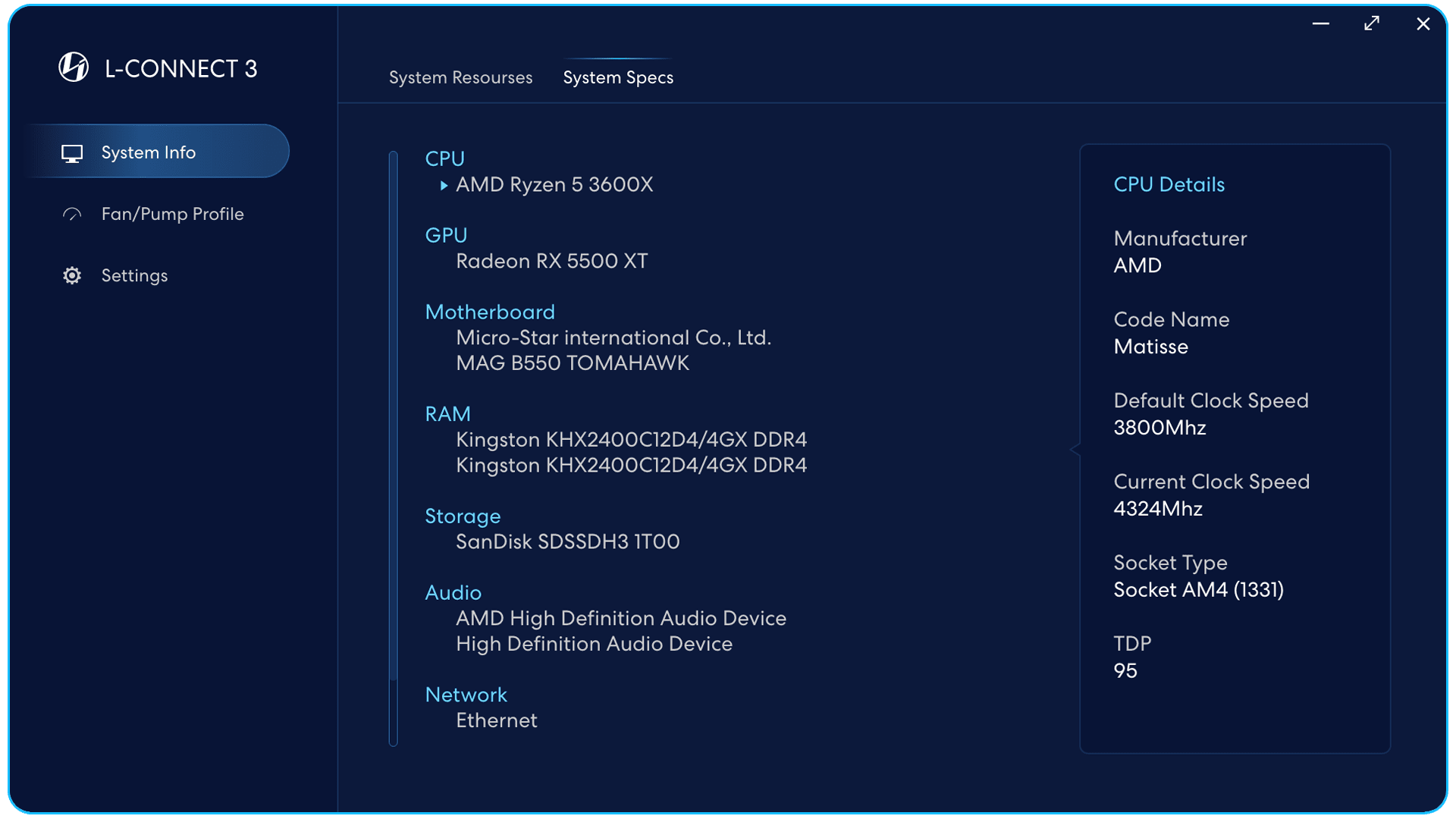
Especificaciones del sistema
CPU, GPU, placa base,
RAM, almacenamiento, audio,
Especificación de red y
información detallada.
Perfil de ventilador/bomba
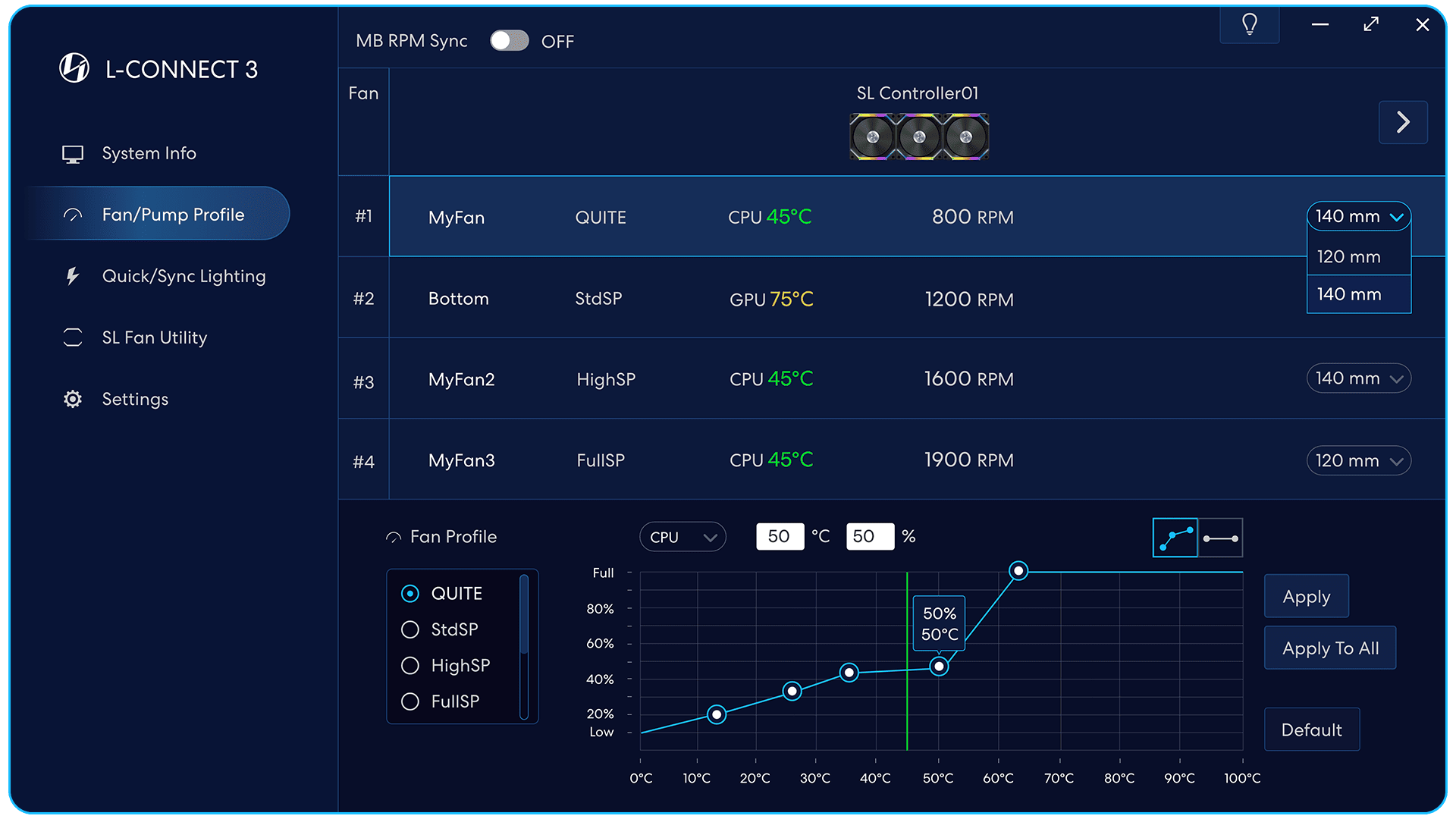
Perfil de fan
Personaliza 8 tipos de ventilador
curvas para aplicar la configuración.
Haga doble clic para nombrar la curva personalizada
La temperatura de CPU o GPU establecida
se muestra en el gráfico como una dinámica
línea verde vertical.
Modo de marcadores personalizados
5 marcadores para arrastrar la velocidad
y condiciones de temperatura.
Modo de velocidad fija
Arrastre el punto para establecer la temperatura
y el porcentaje de RPM.
Seleccione el punto y escriba en el cuadro
para configurar la temperatura y el porcentaje de RPM.
Aplicar la configuración de velocidad del ventilador
al grupo seleccionado de aficionados.
Aplicar la configuración de velocidad del ventilador
a todos los fans conectados
al controlador seleccionado.
Restablecer la configuración predeterminada.
Activar/desactivar las sugerencias.
La velocidad del ventilador en el diagrama.
cambiará según el tamaño del ventilador.
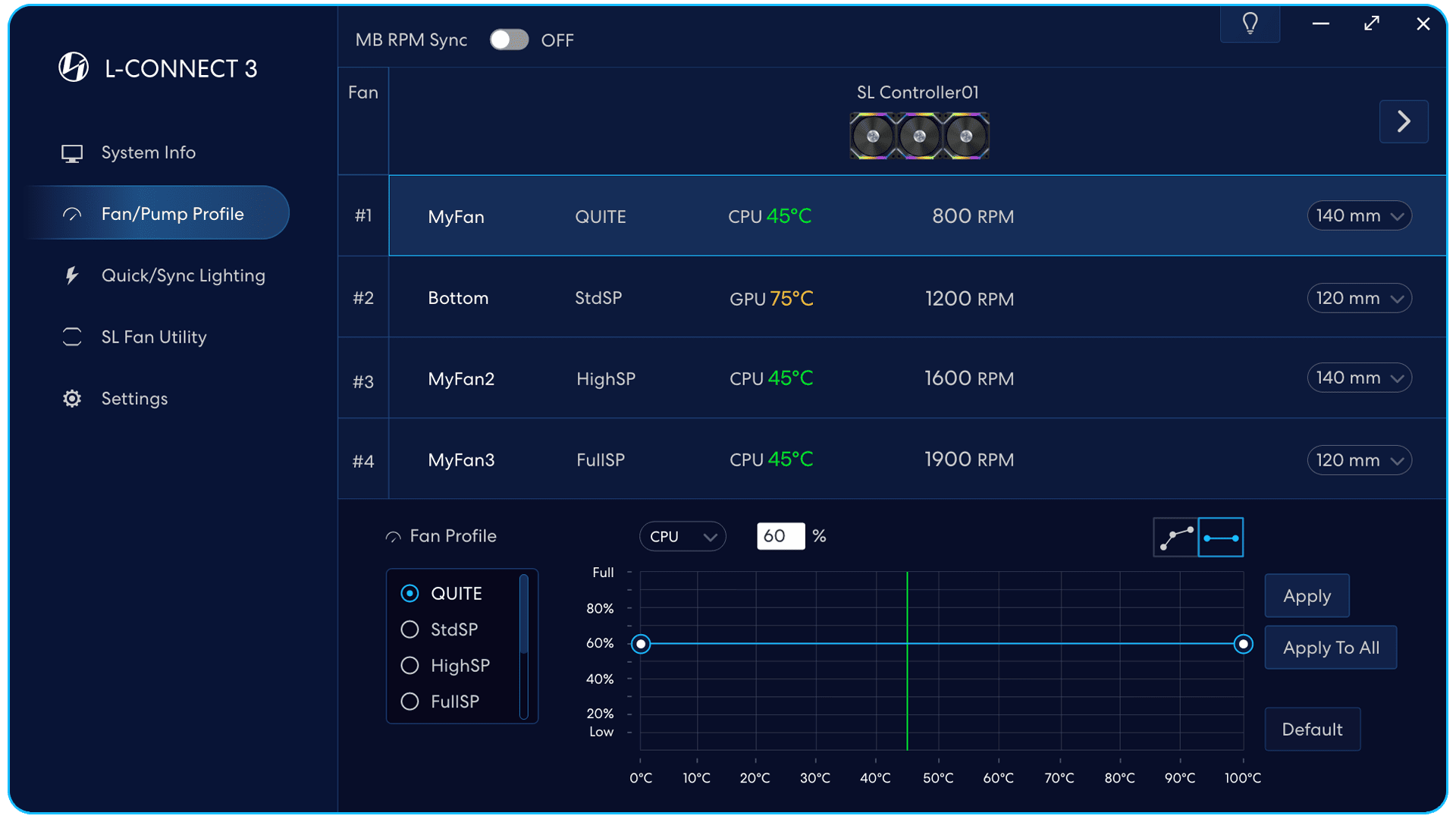
No importa cuál sea la temperatura,
la velocidad del ventilador será la misma.
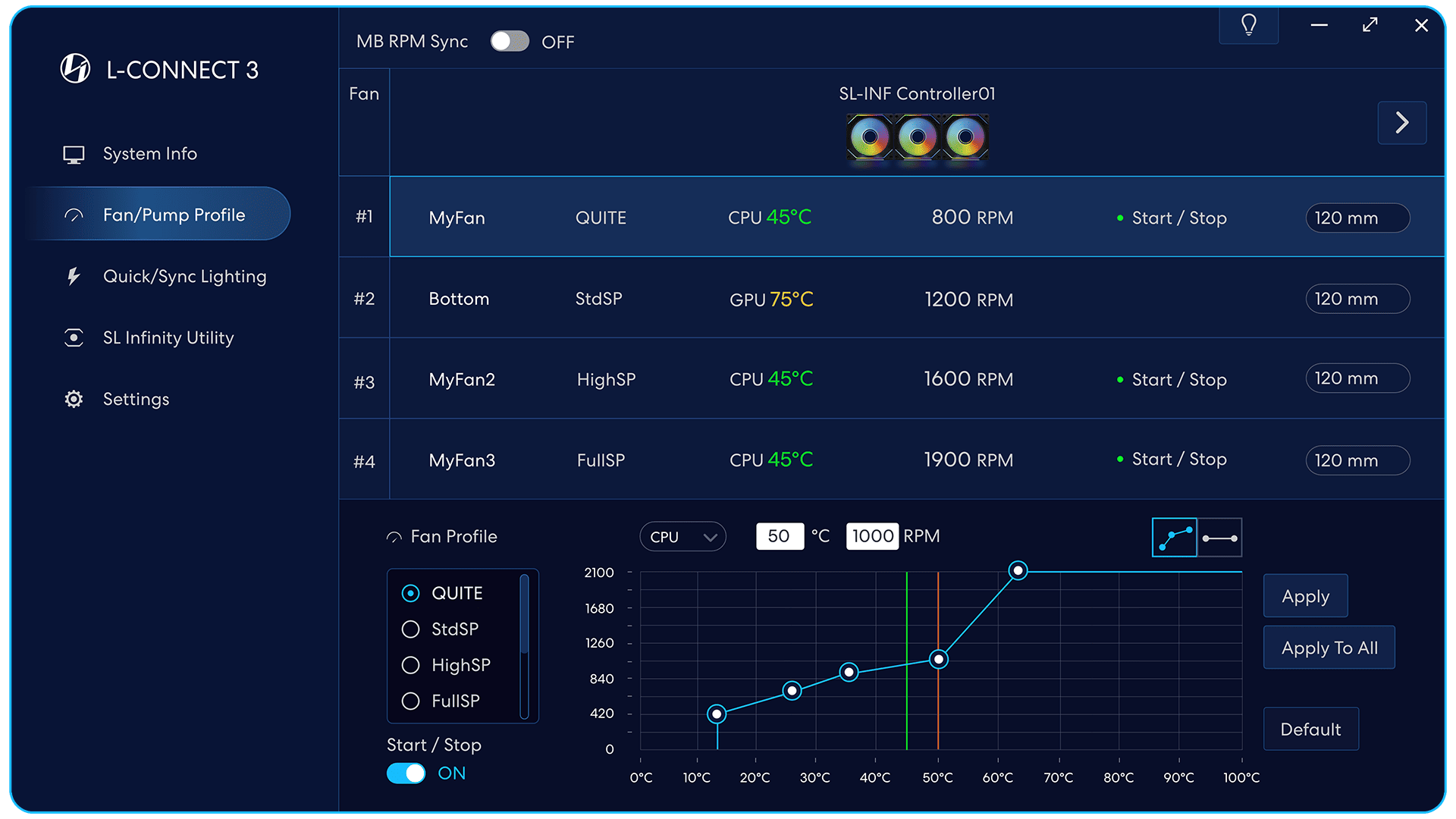
Modo de inicio/parada
(Solo admite fanáticos con esta función)
On: El ventilador comenzará a girar al llegar al
temperatura del primer marcador.
Apagado: El ventilador siempre estará funcionando.
Punto verde
El modo Start/Stop se aplica al conjunto de ventiladores.
línea roja
Para evitar daños en los componentes,
la temperatura de inicio debe ajustarse por debajo de 50 °C.
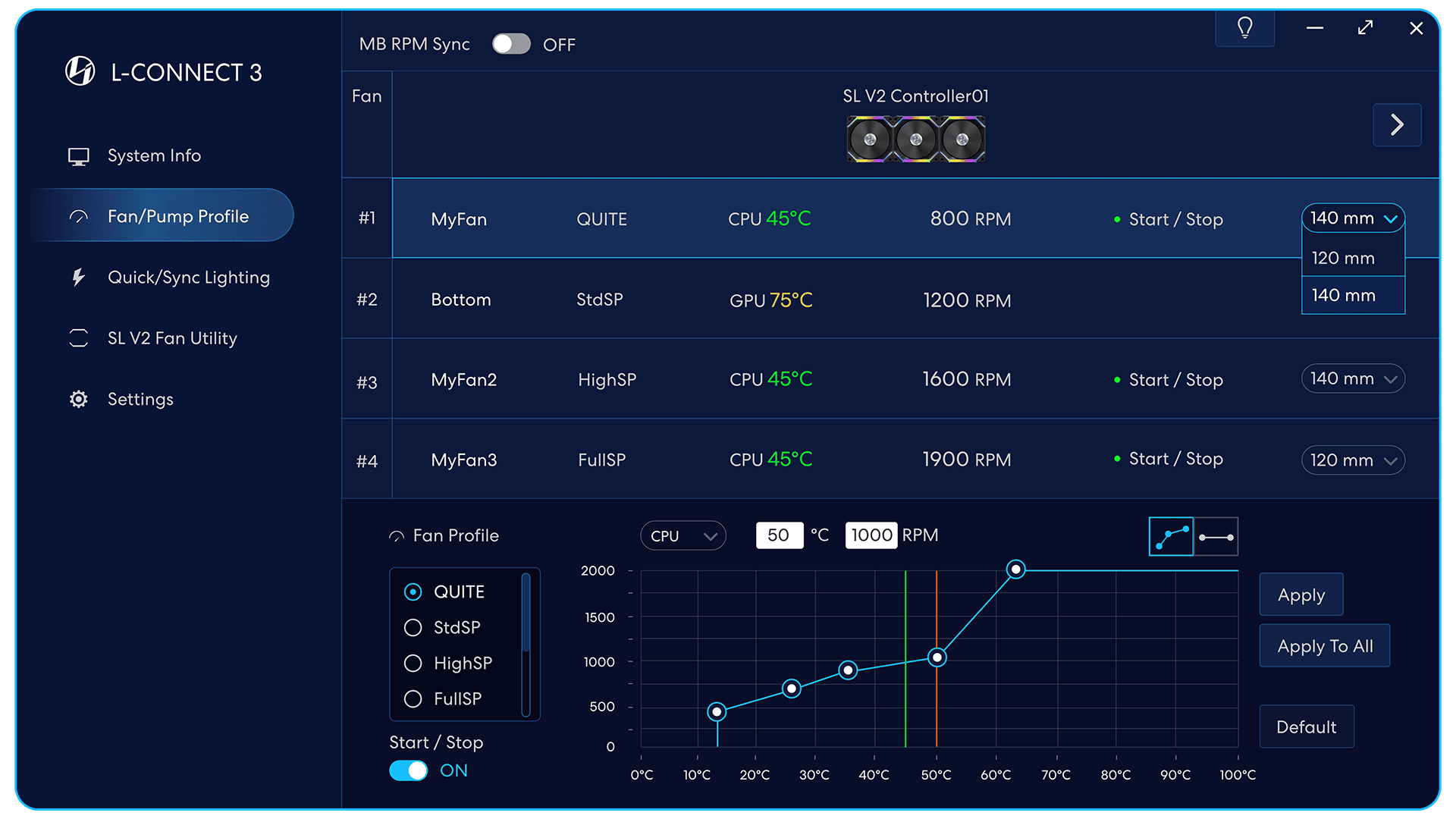
Modo de inicio/parada
(Solo admite fanáticos con esta función)
On: El ventilador comenzará a girar al llegar al
temperatura del primer marcador.
Apagado: El ventilador siempre estará funcionando.
Punto verde
El modo Start/Stop se aplica al conjunto de ventiladores.
línea roja
Para evitar daños en los componentes,
la temperatura de inicio debe ajustarse por debajo de 50 °C.
La velocidad del ventilador en el diagrama.
cambiará según el tamaño del ventilador.
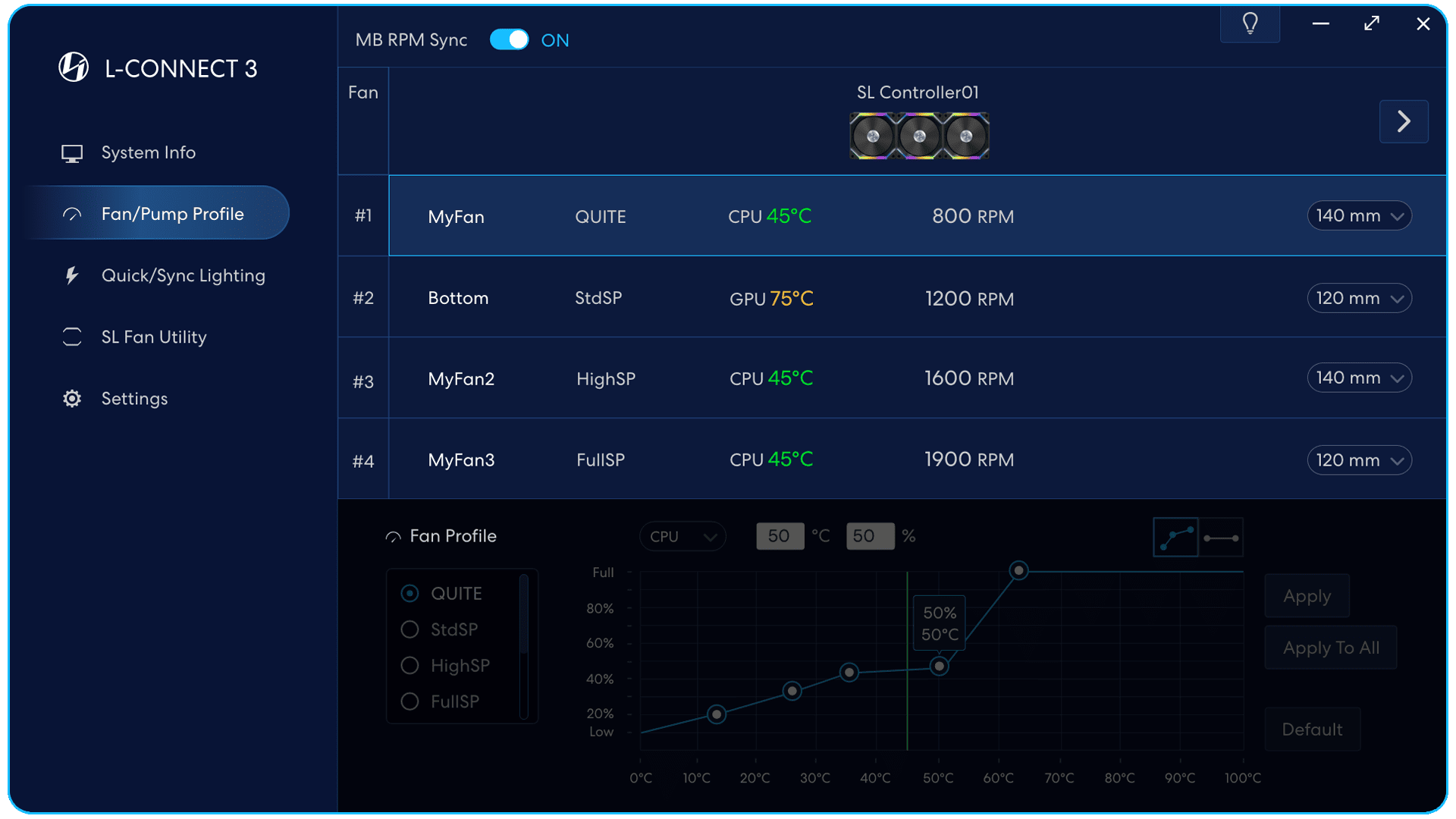
Pase el control de velocidad del ventilador a la placa base.
Nota: Configure el encabezado del ventilador correspondiente como modo PWM.
Los ajustes de velocidad del ventilador en el software
no será aplicable cuando el
La sincronización RPM de la placa base está activada.
Iluminación de sincronización rápida

Sincronización de iluminación de la placa base
Pase el control de efectos de iluminación
al software de la placa base
Exportar: Guarde todos los valores establecidos.
Importar: Importar todos los valores establecidos
en L-Connect 3.
Después de importar los datos,
Por favor haz click [ Aplicar ]
para activar la configuración.
Consejos:
Activar/desactivar las sugerencias.
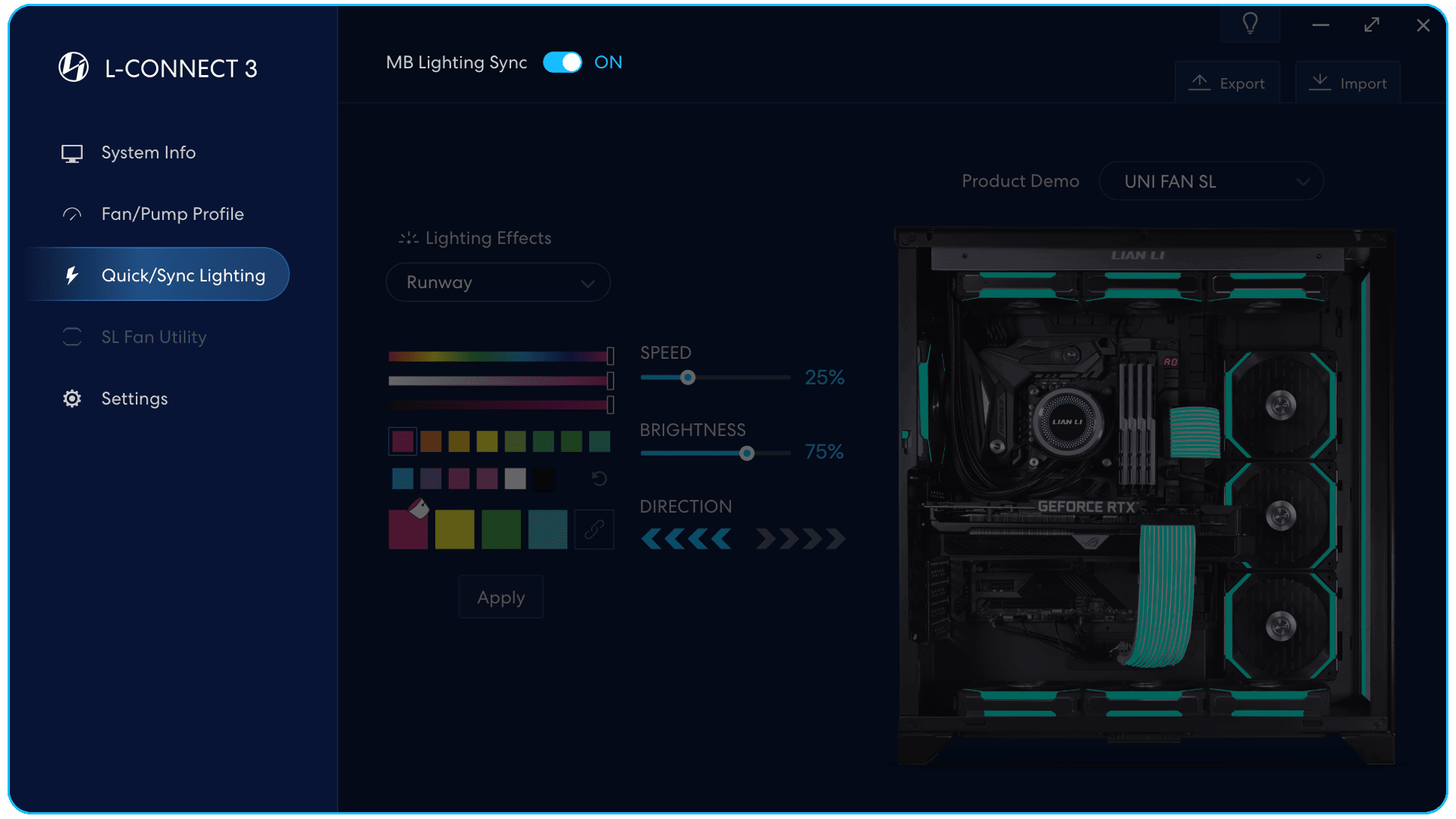
La configuración de los efectos de iluminación en el software.
no será aplicable cuando la placa base
la sincronización de iluminación está activada.
Utilidad de ventilador independiente
Demostración de la configuración de los efectos de iluminación del ventilador con SL-INF.
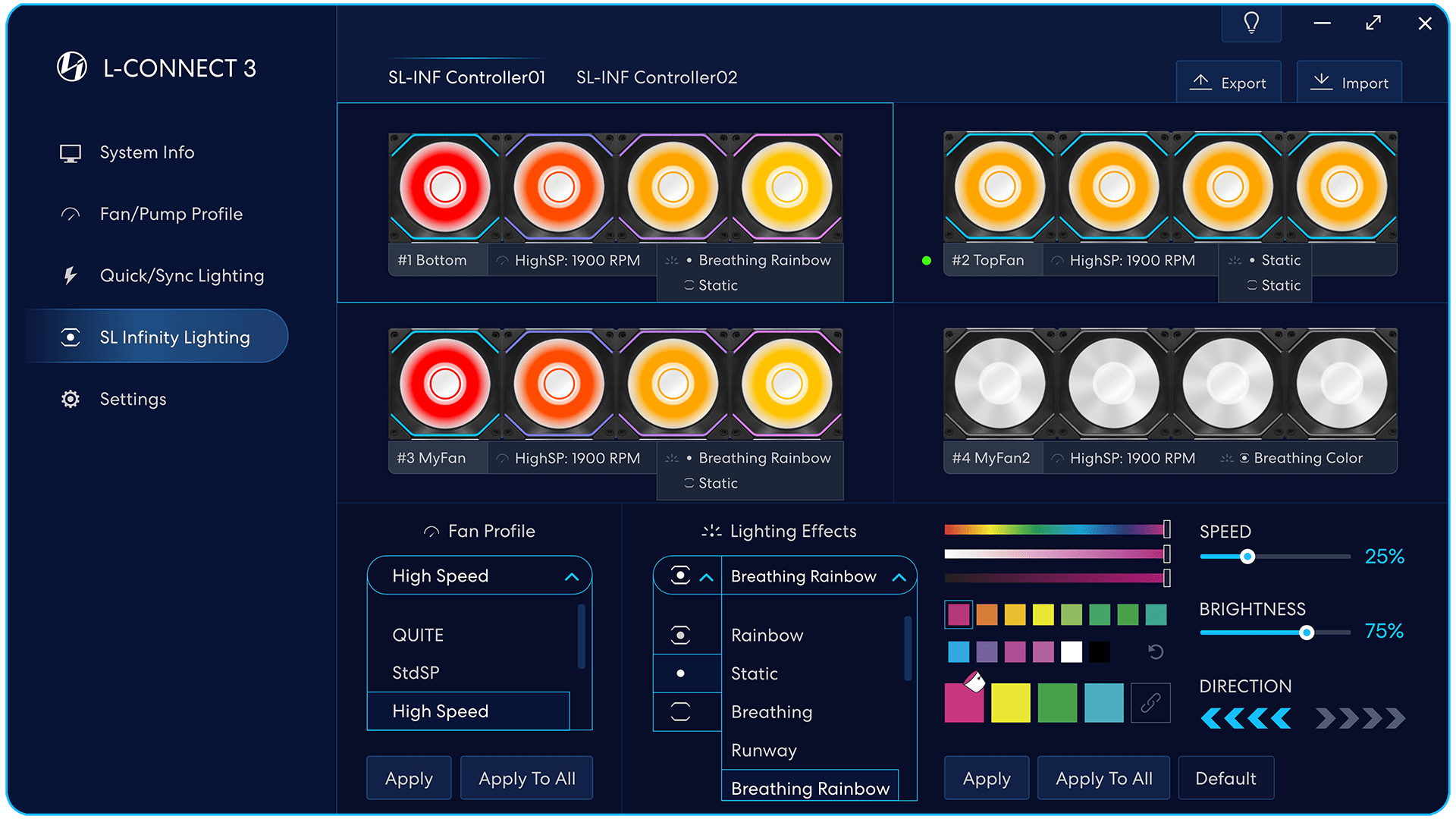
Sugerencias
Activar/desactivar las sugerencias.
Exportar: Guarde todos los valores establecidos.
Importar: Importar todos los valores establecidos
en L-Connect 3.
Después de importar los datos,
Por favor haz click [ Aplicar ]
para activar la configuración.
Punto verde
El modo Start/Stop se aplica al conjunto de ventiladores.
Estado del grupo de fans
- Controlador conectado (UNI HUB)
el número de puerto - El nombre del grupo de fans.
(doble clic para definir el nombre) - La velocidad actual del ventilador
- El efecto de iluminación actual.
El ventilador puede seleccionar los efectos de iluminación.
en modo combinado o por separado
con el aspa del ventilador y el marco del ventilador.
Personaliza el color de la paleta seleccionada.
Paletas de sombras
- Personaliza cada color
(la configuración se guardará al cambiar) - Seleccione para rellenar el color en el cuadro.
Rellene el cuadro para establecer el color del LED.
El número de caja depende del efecto de iluminación.
Velocidad
Establezca la velocidad de ejecución del efecto de luz.
Brillo
Establecer el brillo del efecto de luz,
establecer 0% para apagar la luz.
Dirección
Establezca la dirección del efecto de iluminación.
Ventiladores que admiten los efectos de iluminación de las aspas y del marco del ventilador por separado: AL/ SL-INF
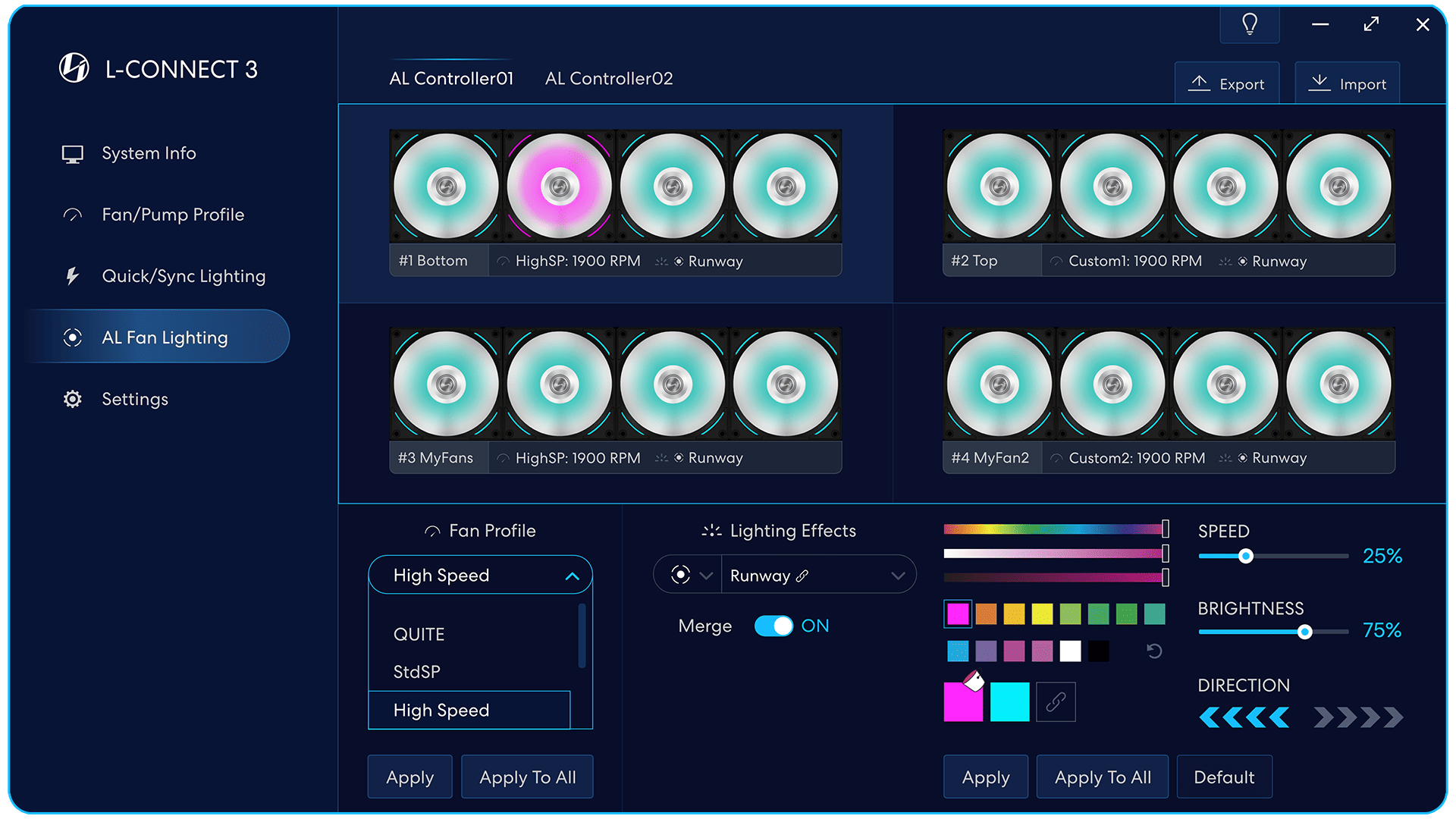
Fusionar efectos de iluminación
Seleccione los efectos de iluminación con el icono de combinación.
El modo de fusión puede fusionar todos los ventiladores que se conectan al mismo
controlador y crear efectos de iluminación consistentes.
On: Los efectos de iluminación se ejecutan a través de todos los ventiladores.
Apagado: Los efectos de iluminación se ejecutan a través de cada grupo de ventiladores respectivamente
Capaz de establecer respectivamente la velocidad del ventilador
de cada grupo de ventiladores cuando [Fusionar] está activado.
GA II Trinidad
Redefine tu estilo. Maximiza tu rendimiento.
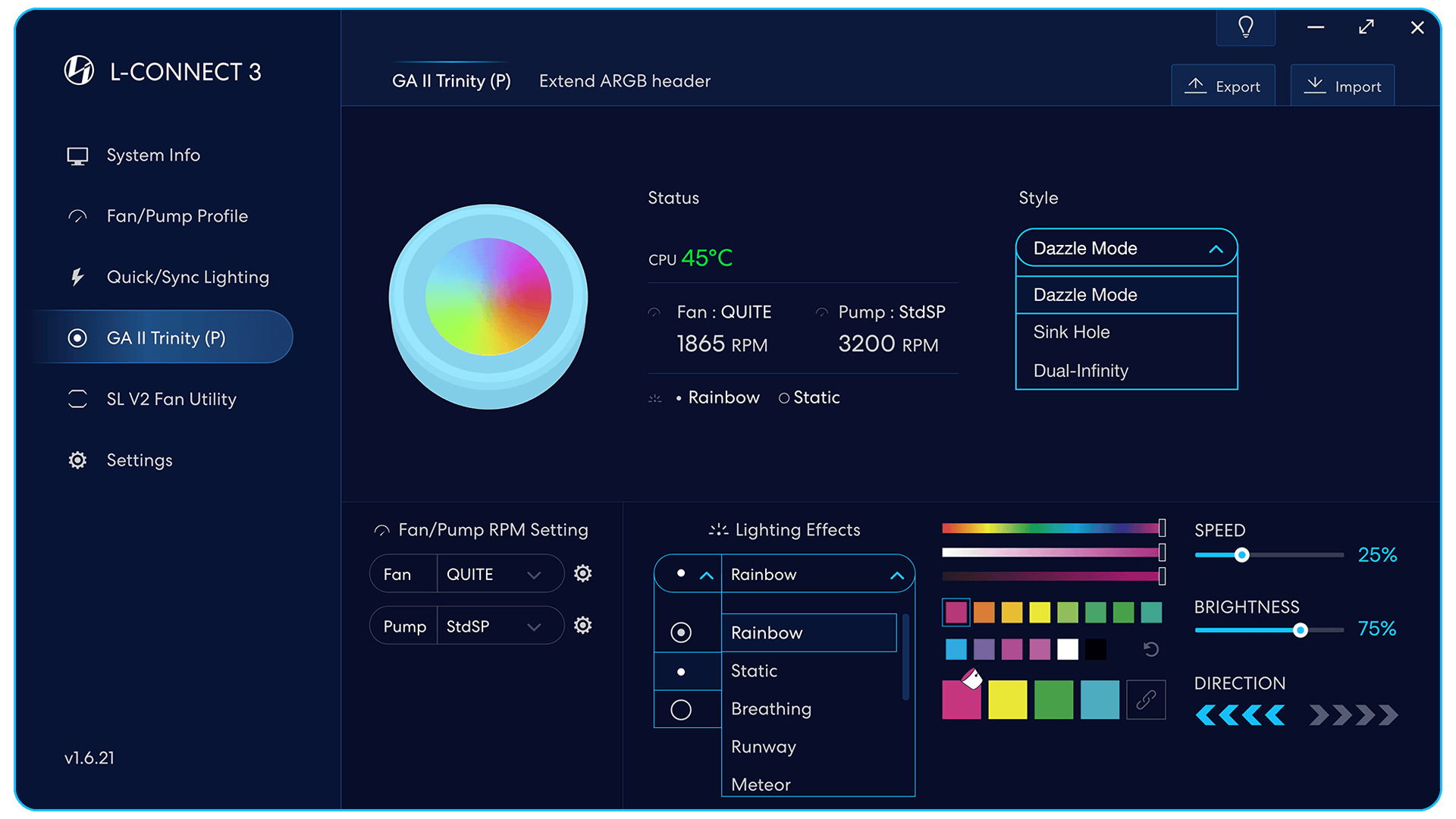
La animación de vista previa de los efectos de iluminación de Trinity.
Estado: muestra la temperatura actual de la CPU,
Trinity RPM y estado del efecto de iluminación.
Estilo: cambie tres efectos de apariencia Trinity diferentes,
que se muestran en la animación de vista previa.
Ajustes de velocidad de la bomba del bloque de agua y del ventilador del radiador Trinity.
Seleccione el modo de velocidad. Presione el ícono de ajustes para editar la configuración detallada para ese modo.
Configuración del efecto de iluminación del bloque de agua Trinity.
Modos disponibles: anillo interior y exterior combinados, solo anillo interior + solo anillo exterior.
Estilo de modo deslumbrante
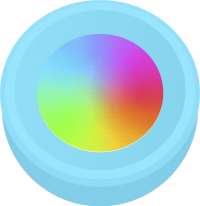
Estilo doble infinito

Fregadero ESTILO
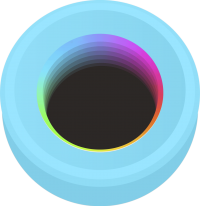
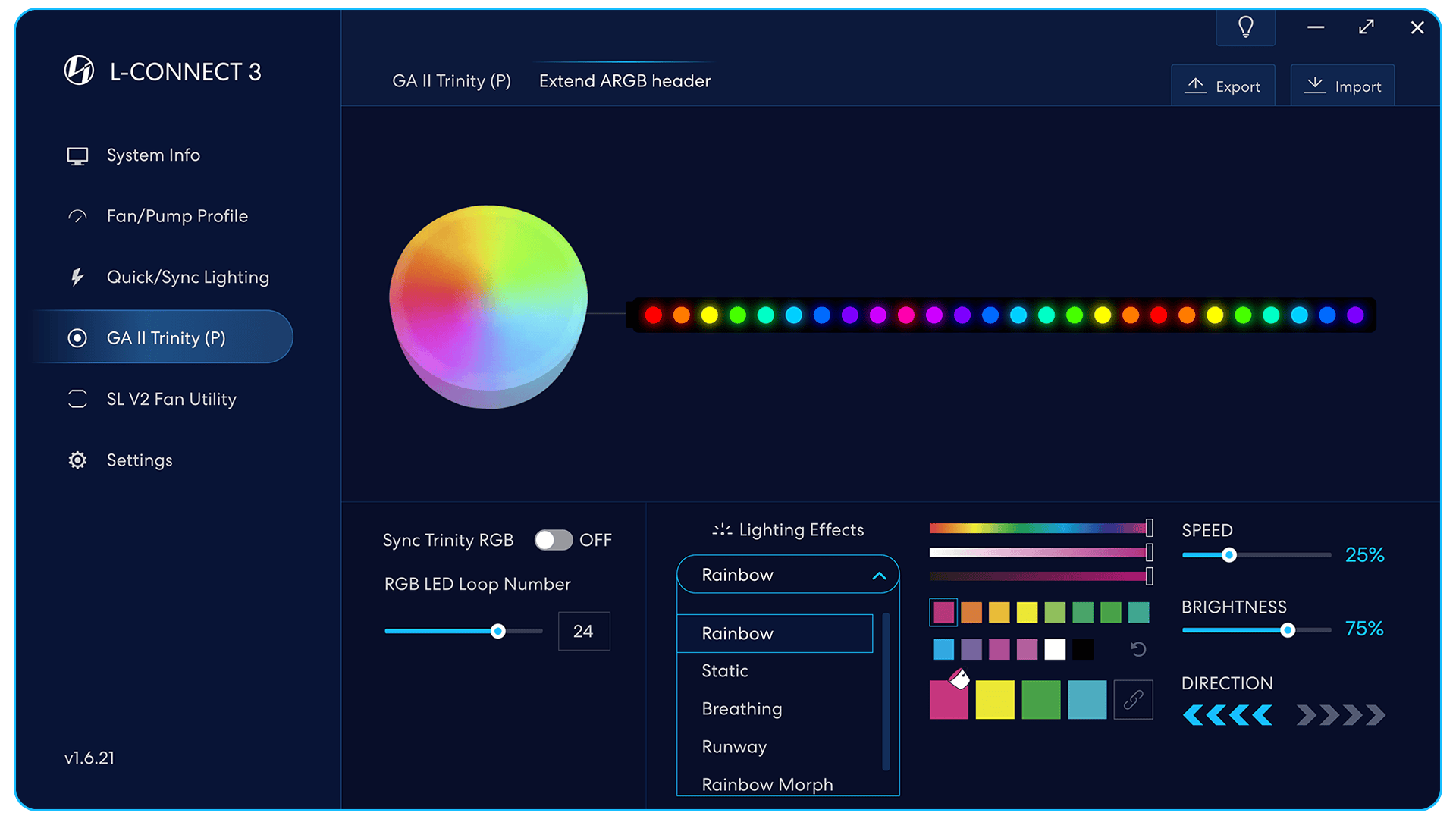
Vista previa de la animación de dispositivos RGB, como tiras de luz externas.
Cuando Sync Trinity RGB está deshabilitado,
Puedes configurar el número de bombillas LED.
para bucles infinitos de efectos de iluminación.
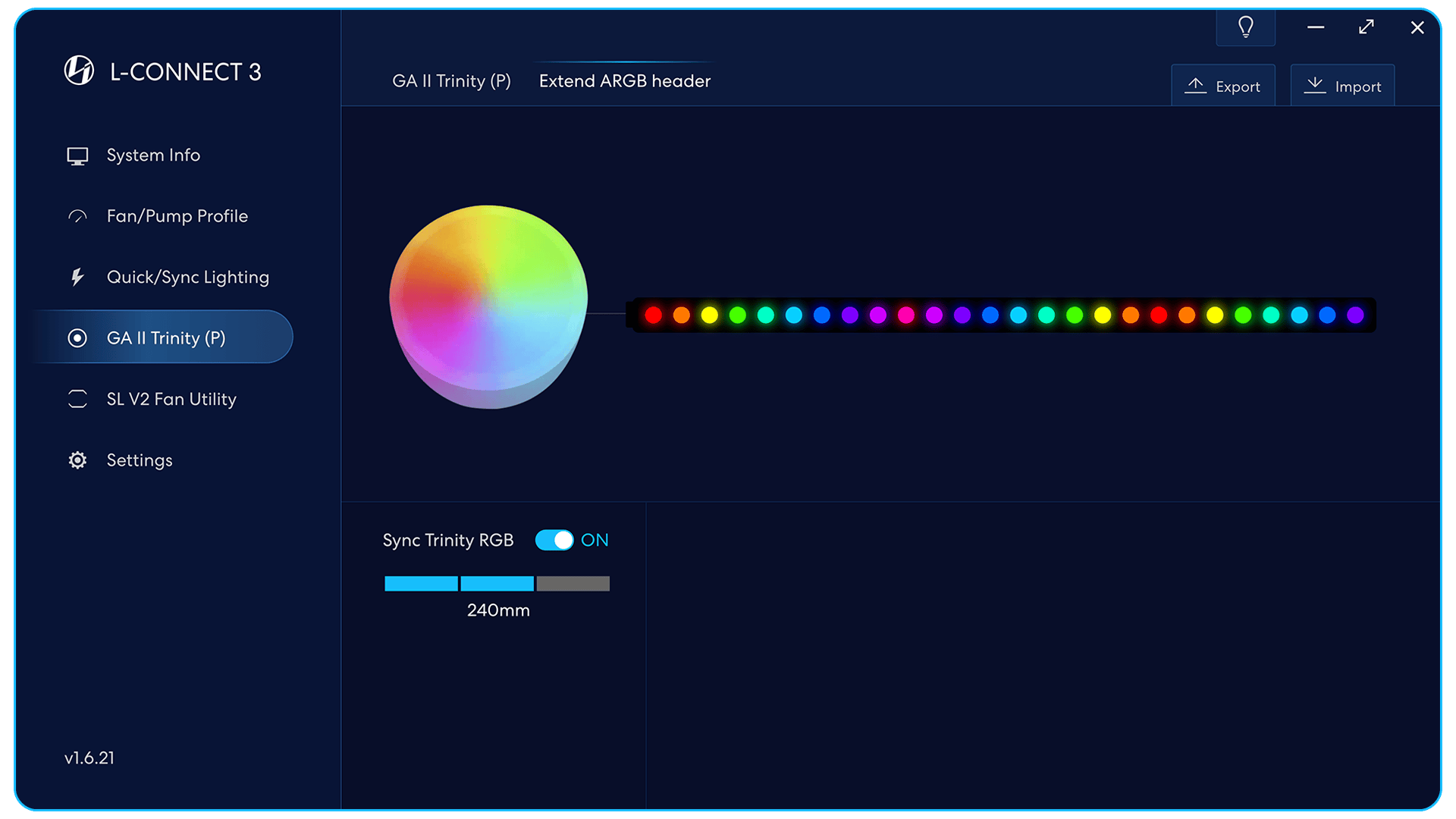
Cuando Sync Trinity RGB está habilitado,
los efectos de iluminación de las tiras de luz externas
o los dispositivos RGB están sincronizados
con los efectos de iluminación del bloque de agua Trinity.
Cuando "Sync Trinity RGB" está habilitado,
puede establecer el número de ventiladores para el radiador.
Las opciones incluyen 240 mm o 360 mm.
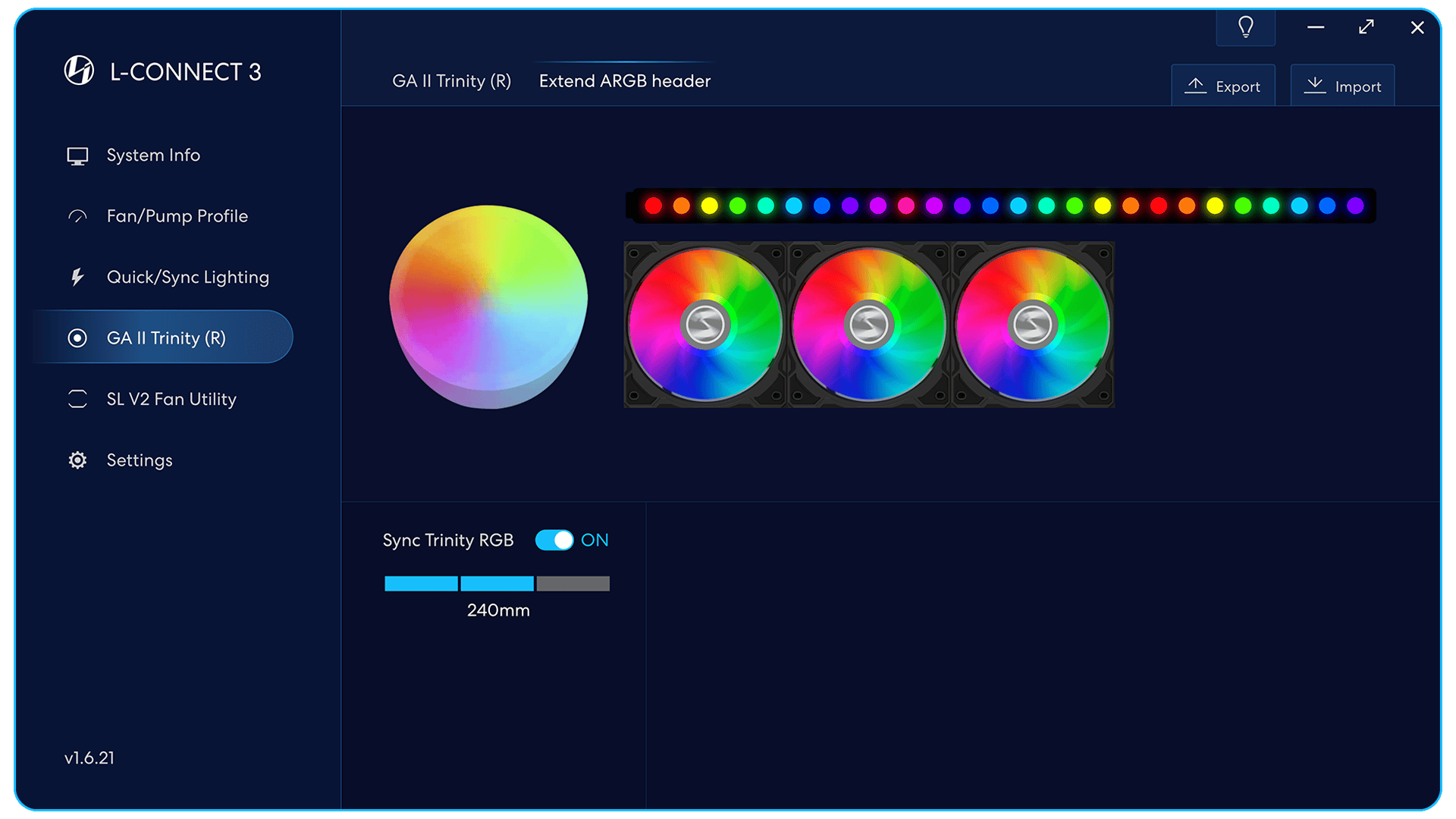
GALAHAD II Trinidad RGB (GA II Trinidad R)
la versión cuenta con un ventilador RGB
vista previa de la animación del efecto de iluminación.
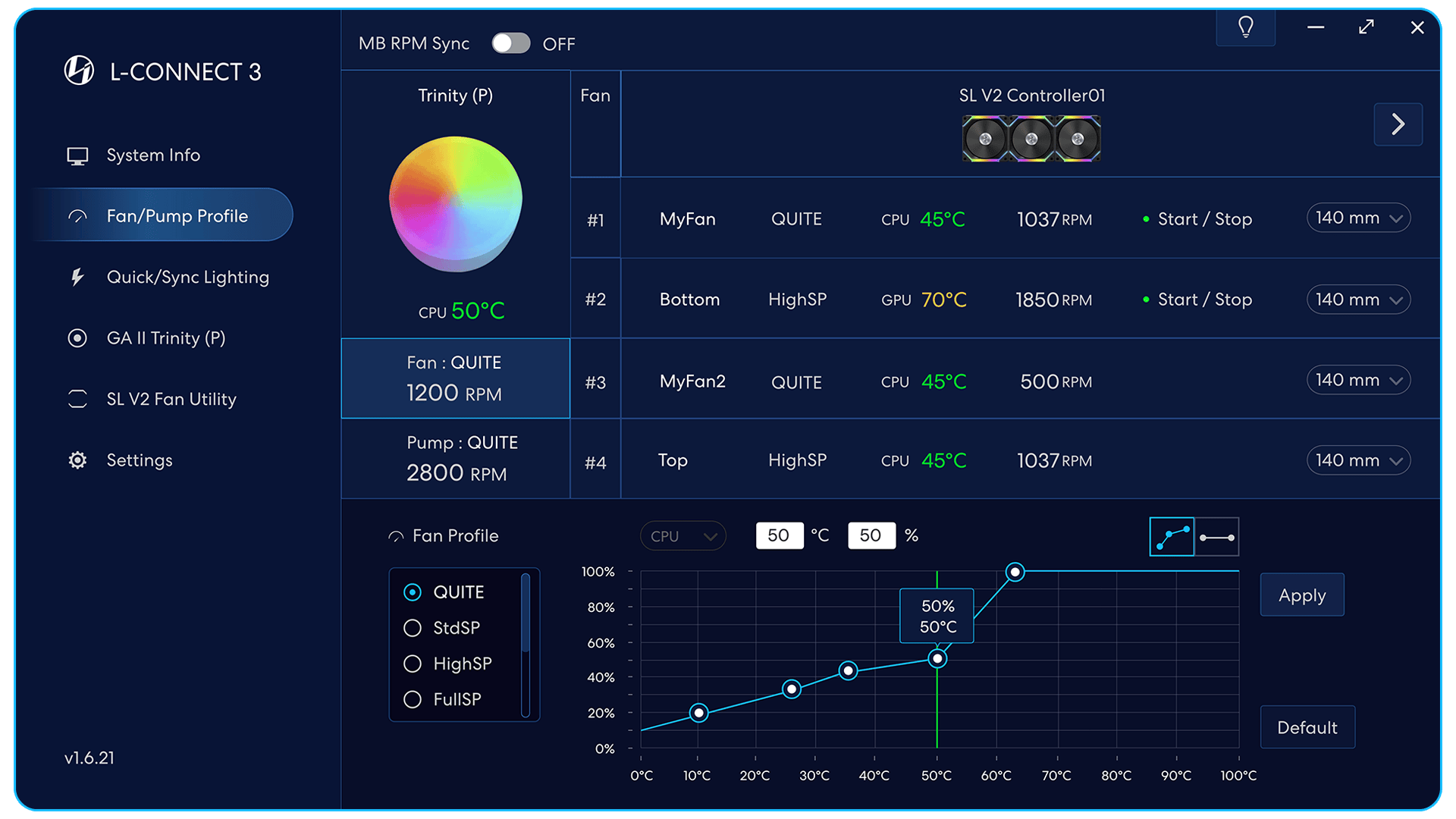
Rendimiento de la Trinidad de GALAHAD II
Edición de los ajustes de velocidad del ventilador/bomba.
Haga clic para editar la configuración de velocidad del ventilador del radiador.
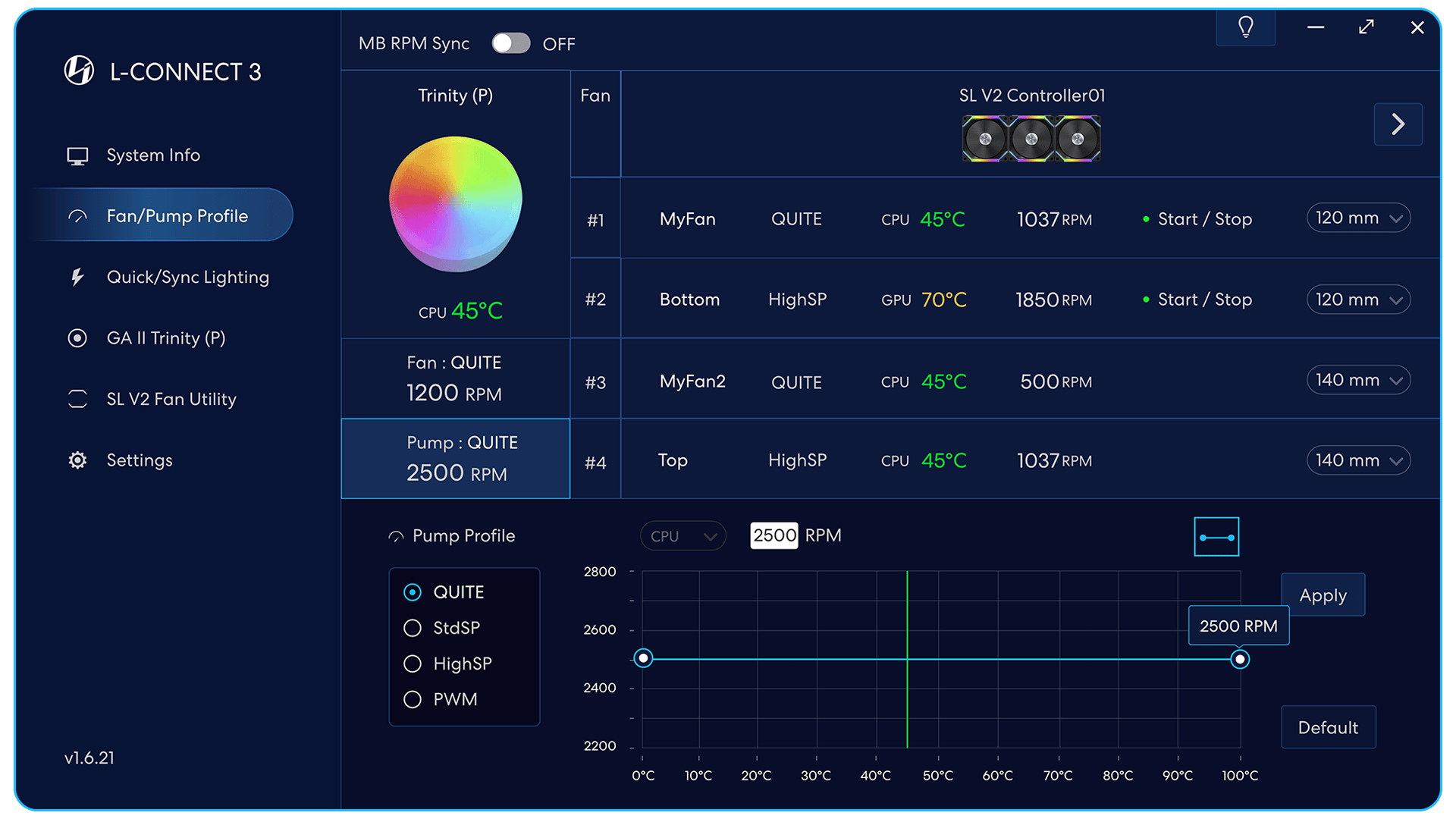
El dispositivo es GALAHAD II Trinity Performance.
Haga clic para editar la configuración de velocidad de la bomba.
La bomba Trinity Performance Edition tiene cuatro modos de velocidad:
Quiet, StdSP y HighSP son modos de velocidad fija ajustables manualmente.
PWM es completamente automático y no se puede configurar manualmente para la velocidad.
Puede ingresar manualmente el valor de velocidad de la bomba o arrastrar manualmente el nodo de velocidad a continuación.
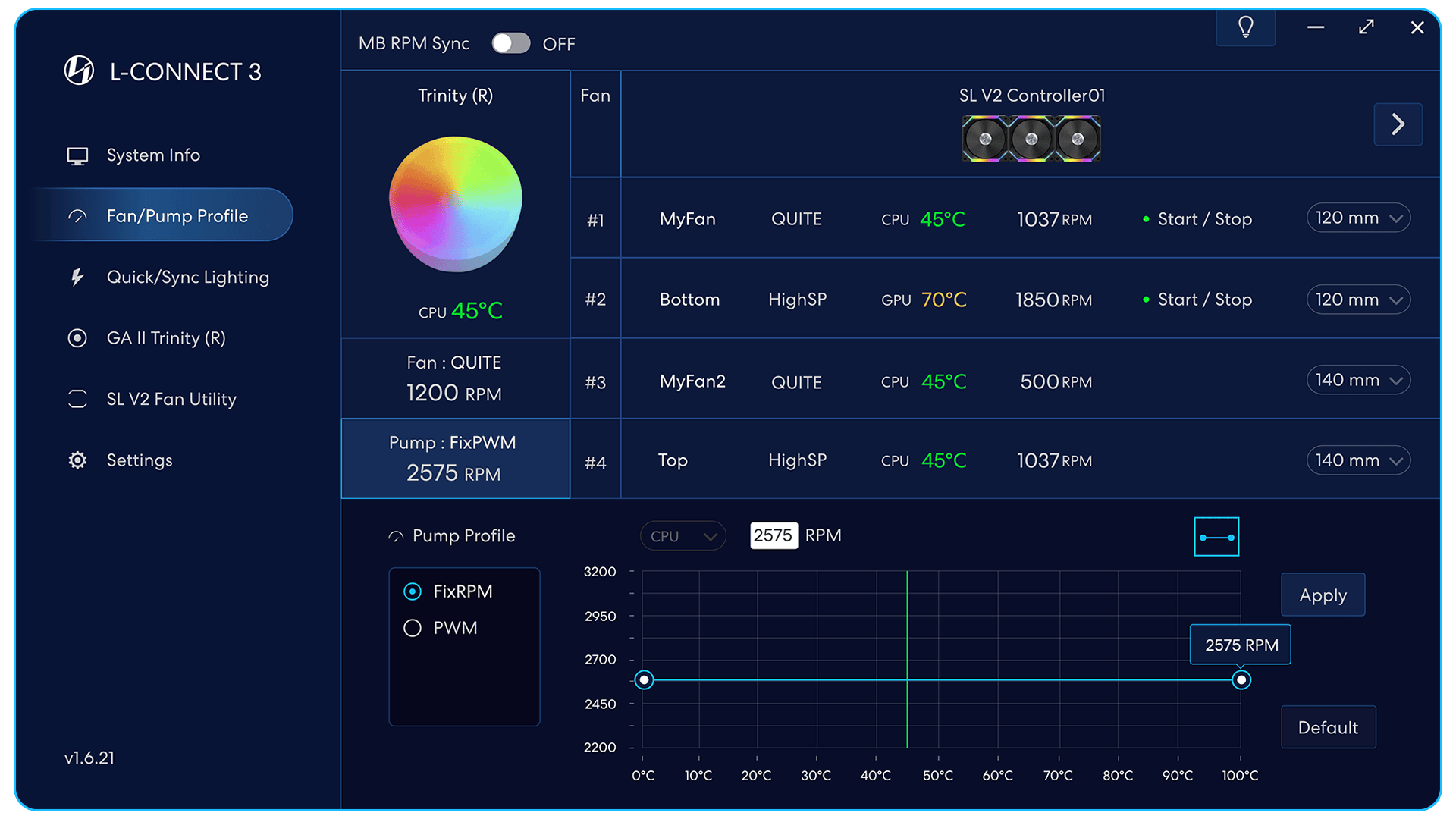
El dispositivo es GALAHAD II Trinity RGB.
Haga clic para editar la configuración de velocidad de la bomba.
La bomba Trinity RGB Edition tiene dos modos de velocidad:
FixRPM es un modo de velocidad fija ajustable manualmente.
PWM es completamente automático y no se puede configurar manualmente para la velocidad.
Puede introducir manualmente el valor de velocidad de la bomba
o arrastre manualmente el nodo de velocidad a continuación.
Strimer más
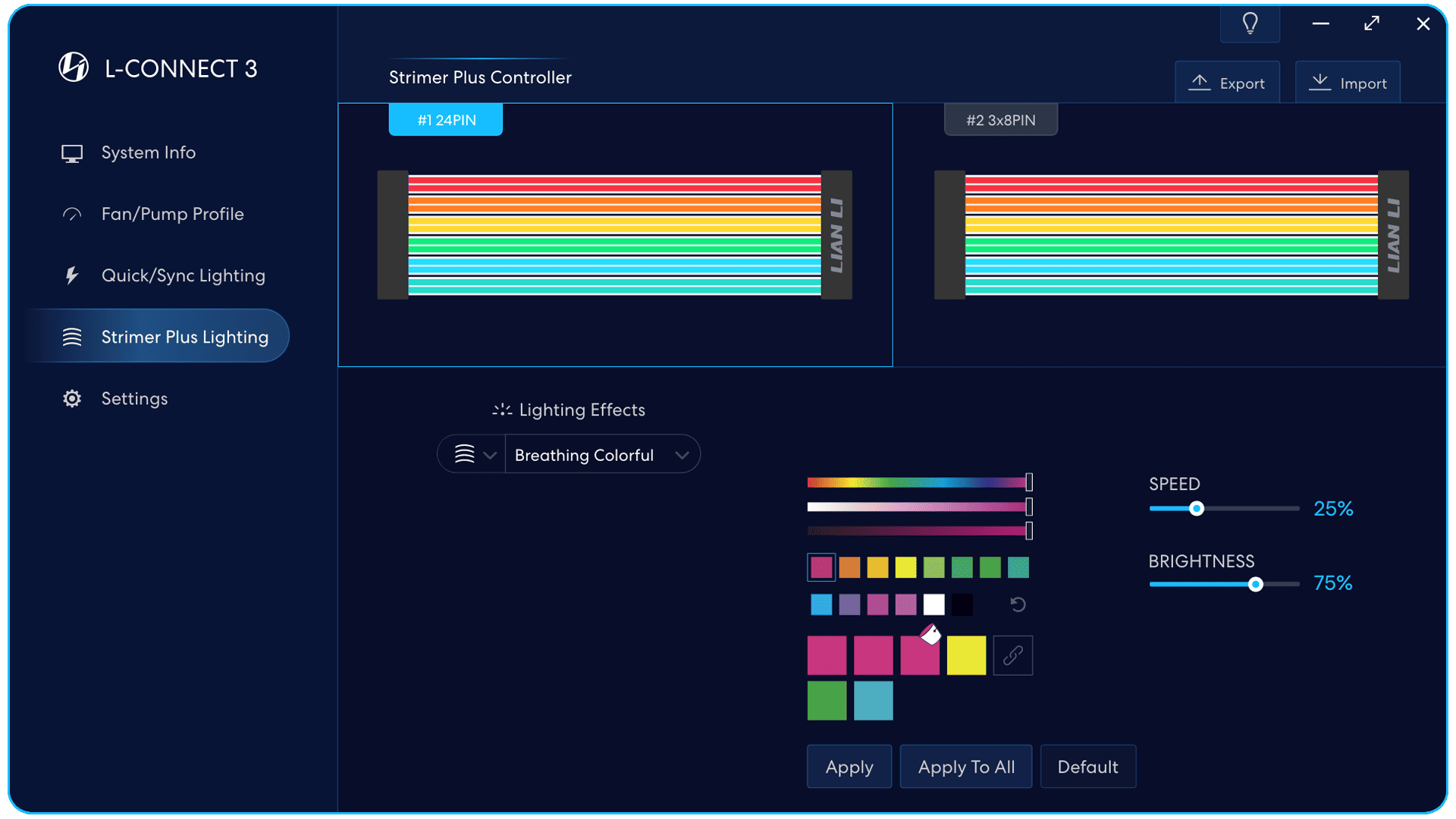
Tipo de STRIMER PLUS.
Haga doble clic para definir el nombre.
PIN STRIMER PLUS 24 PIN
tiene 6 canales de LEDs
(cada canal con 2 difusores)
STRIMER PLUS PIN 3x8
tiene 6 canales de LEDs
(cada canal con 2 difusores)
STRIMER PLUS PIN 2x8
tiene 4 canales de LEDs
(cada canal con 2 difusores)
Modo combinado
Utilice los efectos de iluminación combinados.

Modo individual
Puede configurar individualmente el efecto de iluminación.
a cada canal LED
Seleccione todos los canales LED
El canal LED objetivo y los efectos de iluminación.
Seleccione 01~06 como el canal LED de destino,
capaz de seleccionar múltiples para establecer el efecto de iluminación
al mismo tiempo.
Haga clic en [Aplicar] para activar la configuración
Ajustes
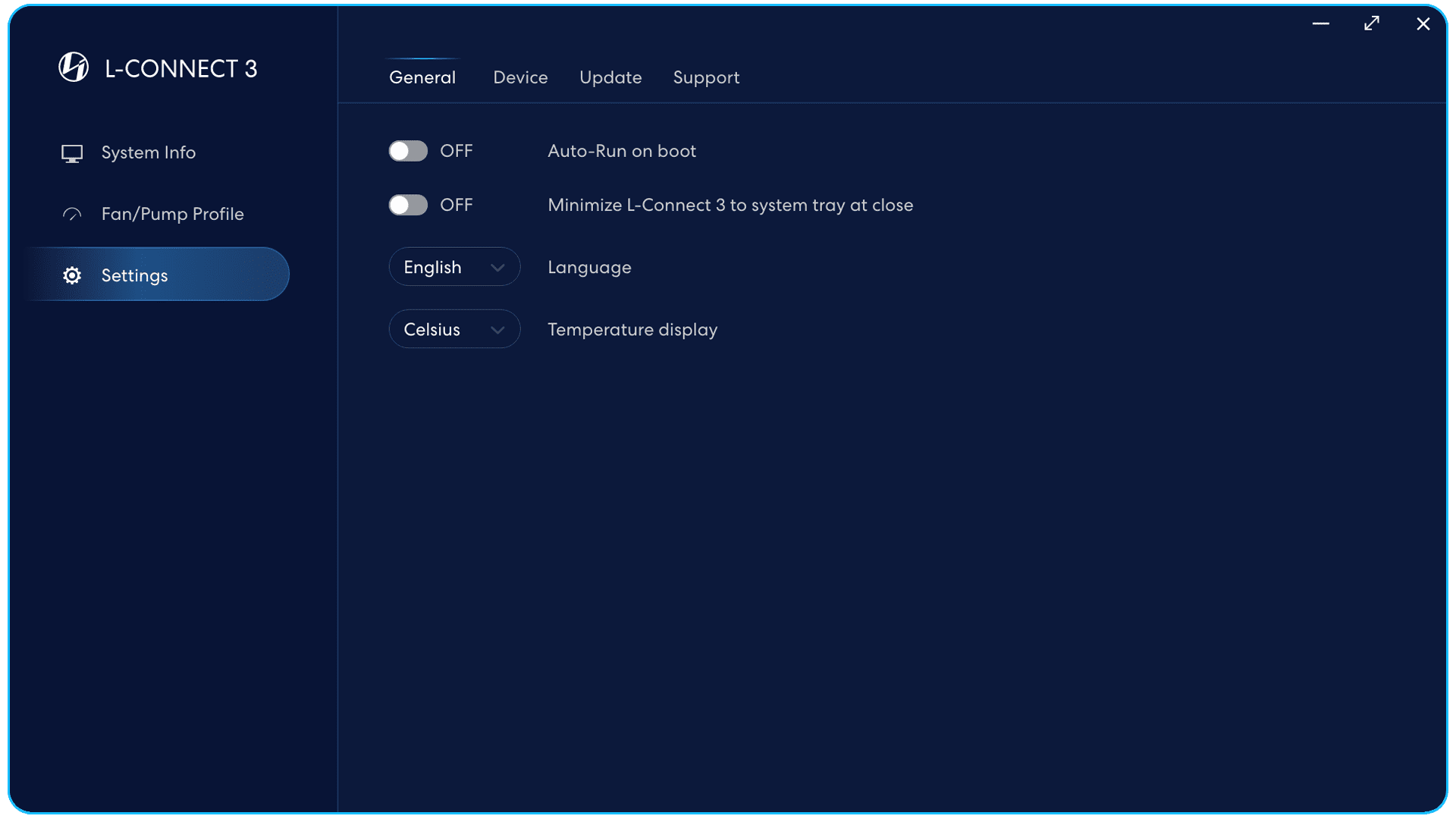
On: Ejecute L-Connect 3 automáticamente al reiniciar el sistema.
Apagado: Inicie manualmente L-Connect 3 en cada reinicio del sistema.
On: L-Connect 3 se minimiza en la barra de tareas cuando se cierra.
Apagado: Salga de L-Connect3 cuando esté cerca.
Idioma
English / Français / Deutsch / español / 简体中文 / 繁體中文
Visualización de la temperatura
centígrados/fahrenheit
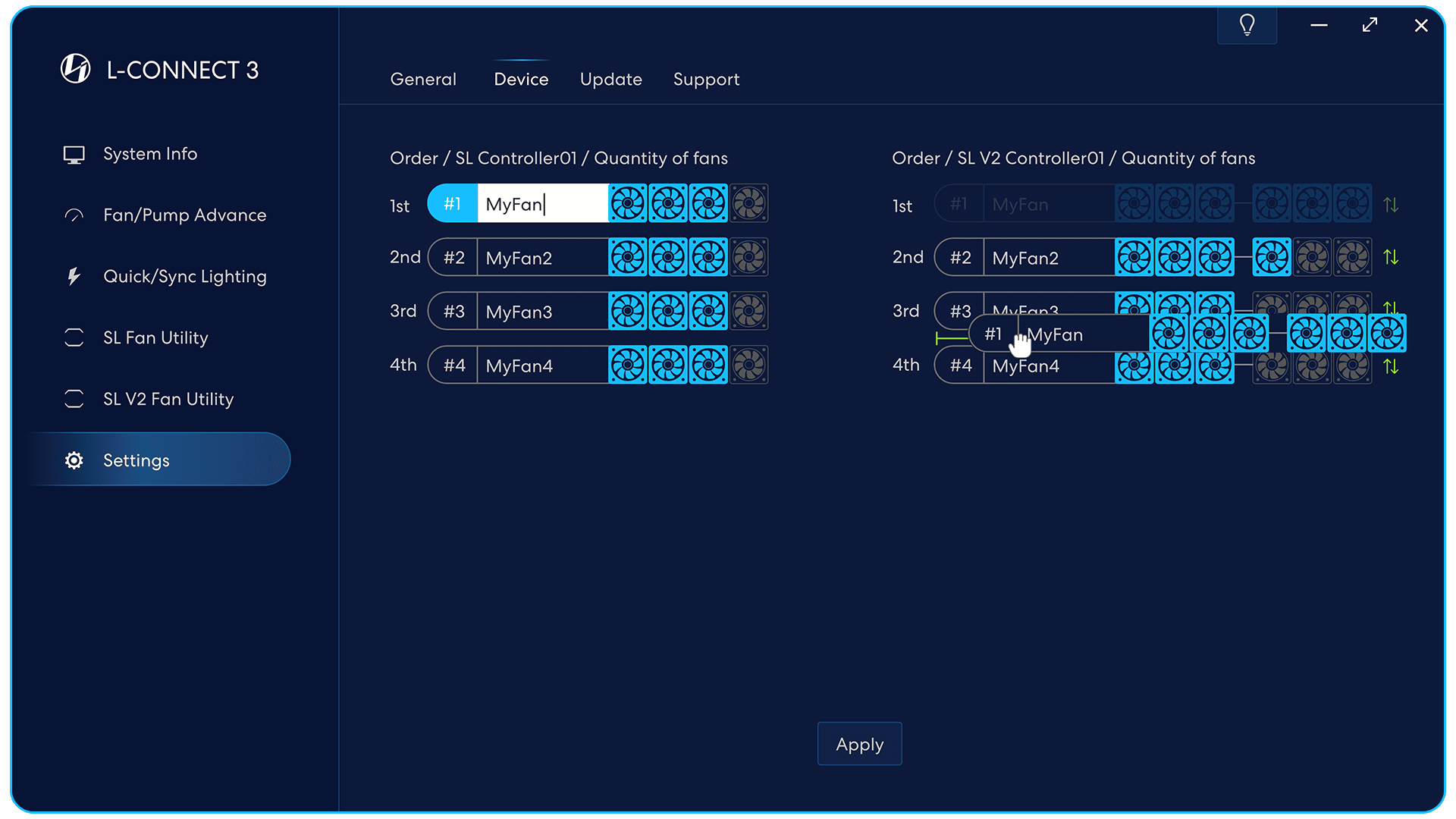
Identificar el dispositivo
El dispositivo seleccionado parpadeará.
Nombra tu dispositivo
Sugerir nombrar con posición.
por ejemplo, arriba, adelante, atrás.
Cantidad de ventilador
Configure cada conjunto de cantidad de grupos de ventiladores.
Reordenar grupo de ventiladores
Arrastra el grupo de fans con
flecha verde para cambiar el orden de
los efectos de iluminación de fusión.
(El hardware debe ser compatible con esta función)
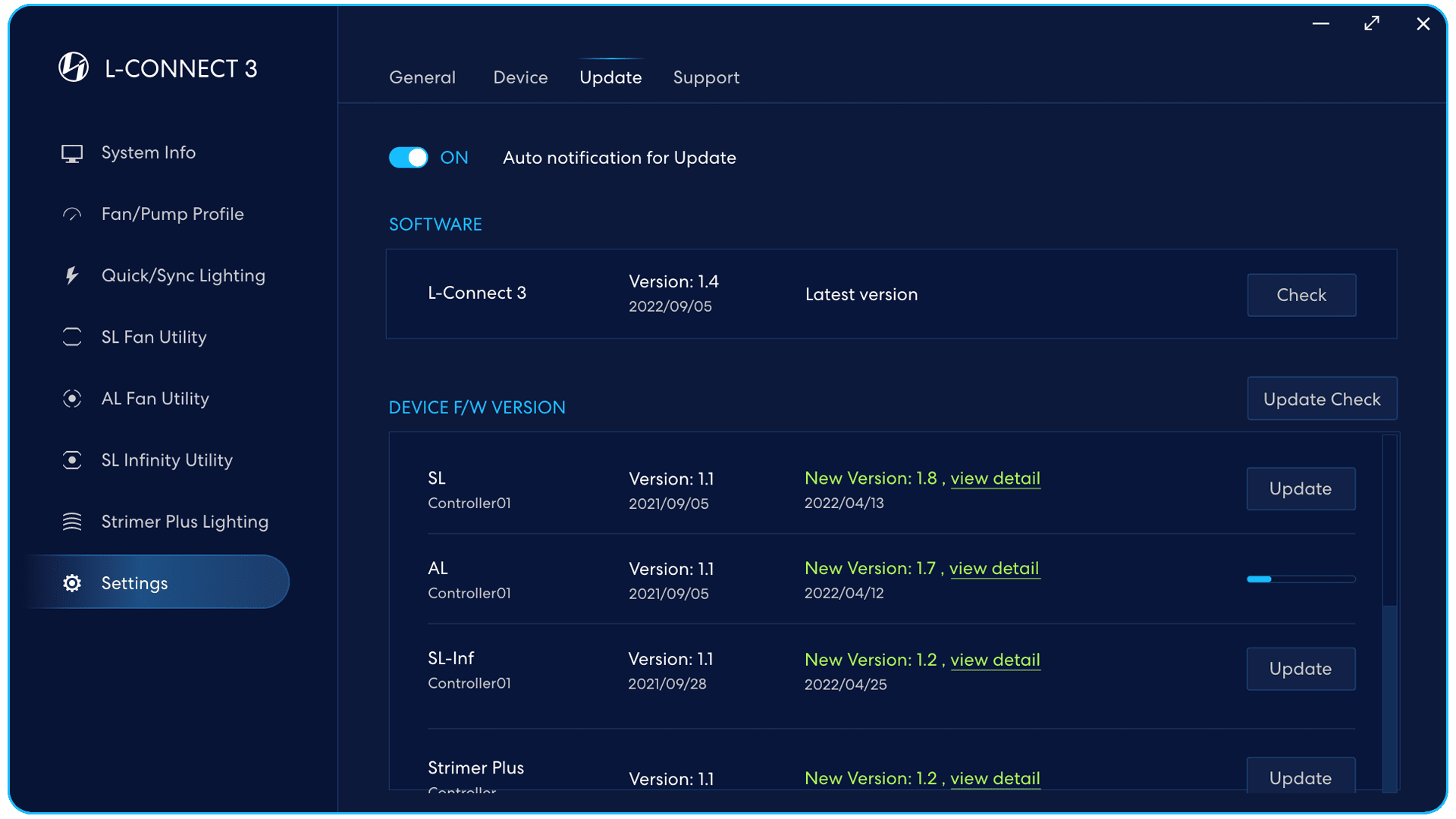
Compruebe el software /
versión y actualización del controlador de firmware /
revisar la versión manualmente.
Notificación automática de actualización
On: Notificará cuando haya una versión actualizada de software y firmware.
Apagado: Compruebe manualmente la versión actualizada del software y el firmware.
Consejos para la instalación del ventilador Merge Effect
Los usuarios pueden fusionar todos los ventiladores que se conectan al mismo controlador y crear efectos de iluminación consistentes.
Se recomienda instalar en la dirección de abajo para lograr efectos de iluminación completos.
- Monte los ventiladores en el sentido de las agujas del reloj:
Se recomienda montar los grupos de cabezales de puertos de ventiladores en el sentido de las agujas del reloj.
Fusión SL V2
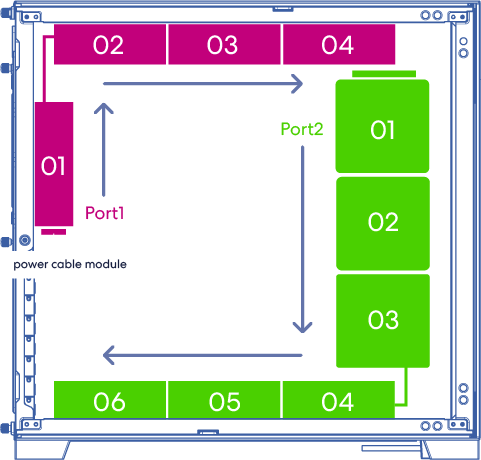
Fusión SL/AL
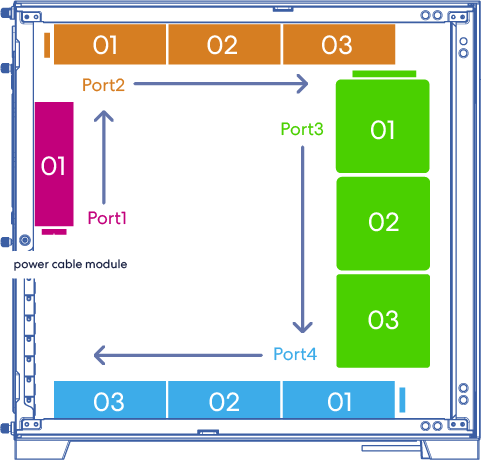
- Asegúrese de que el orden de cada grupo de ventiladores siga el orden de los efectos de iluminación (L-Connect 3 > Configuración > Dispositivos).
Los efectos de iluminación van como 1º > 2º > 3º > 4º.
Los nuevos ventiladores (con flecha verde), como SL V2, admiten arrastrar para ordenar el orden. Haga clic en aplicar para establecer.
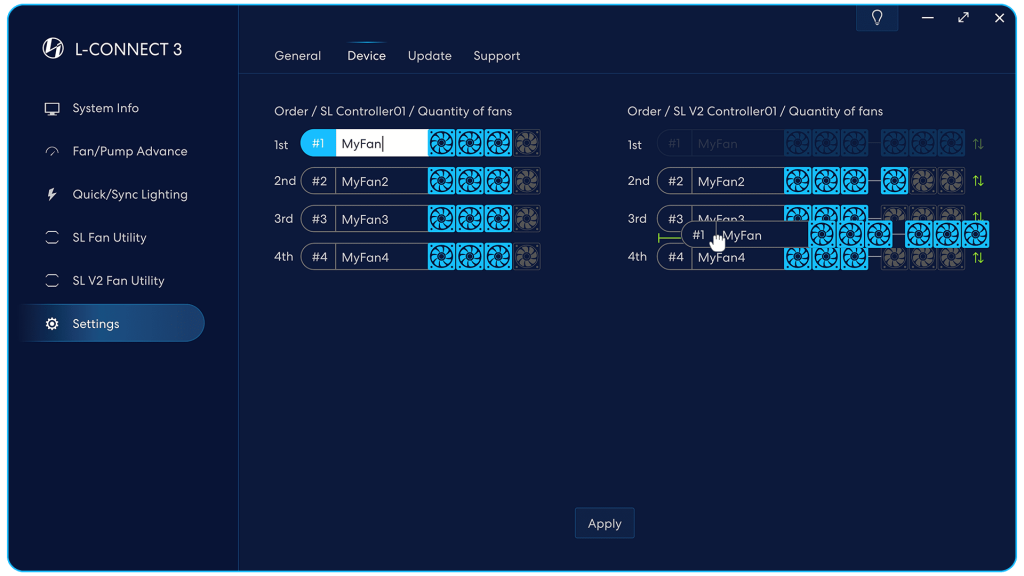

Note: Por favor establezca el correspondiente
Encabezado del ventilador como modo PWM.